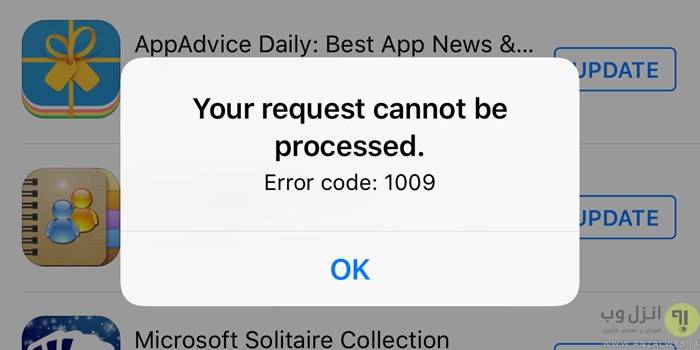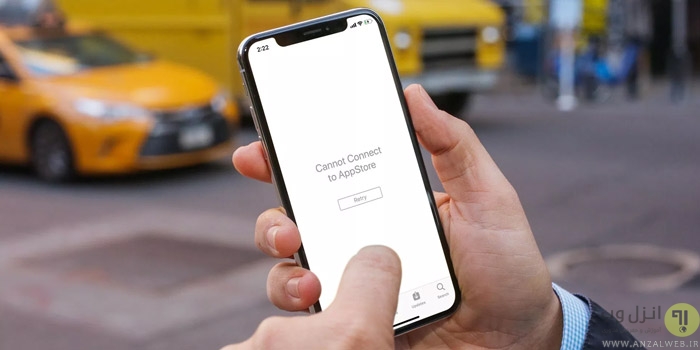اگر قصد سفر به یک کشور دیگر را دارید و گوشی شما آیفون است باید کشور App Store را در گوشی تغییر دهید. 🗺️ زیرا ممکن است بسیاری از برنامه ها در کشور مقصد در دسترس نباشند. در این مطلب از انزل وب به آموزش ۲ روش تغییر کشور اپ استور اپل (App Store) می پردازیم.
آموزش نحوه تغییر کشور اپ استور
How to change App Store country
برای دسترسی به امکانات در کشور مقصد شما علاوه بر تغییر منطقه باید کشور را در اپ استور تغییر دهید. با این روش شما هزینه های کمتری پرداخت می کنید. در این مطلب ما آموزش تغییر کشور را در اپ استور بررسی می کنیم بدیهی است که در مک بوک نیز به همین صورت است. در حالت کلی به ۲ روش می توانید تغییر دادن کشور اپ استور را انجام دهید:
۱- از طریق Settings
۲- از طریق App Store
۱- انتخاب کشور در آیفون از طریق Settings
برنامه Settings را در آیفون باز کنید و روی اسم خودتان در بالای سمت راست صفحه تب کنید.

گزینه Media & Purchases را پیدا کنید و روی آن تب کنید. روی گزینه View Account که منوی Pop-Up که ظاهر می شود تب کنید. گزینه Country/Region را تب کنید و روی دکمه Change Country or Region را بزنید. حالا کشور مورد نظرتان را انتخاب کنید.

شرایط و ضوابط را تایید کنید و روی دکمه Next تب کنید.

۲- تغییر کشور اکانت اپل استور از طریق App Store
ابتدا App Store را در گوشی خود باز کنید و روی عکس Apple ID در بالای صفحه سمت راست تب کنید. حالا روی نام خودتان تب کنید.

حالا روی گزینه Country/Region در اینجا تب کنید. در این قسمت روی دکمه Change Country or Region بزنید و نام کشوری را که مقصد شماست را انتخاب کنید.

حالا شرایط و ضوابط را تایید کنید و روی گزینه Next تب کنید.

۱- نحوه تغییر کشور در اپل استور در Mac از طریق App Store
ابتدا App Store را در مک خود باز کنید و روی عکس و نام خودتان در پایین صفحه کلیک کنید. حالا از بین گزینه Account Settings را پیدا کنید و روی آن کلیک کنید.

در پنجره جدید شما دکمه Change Country or Region را می بینید. روی آن کلیک کنید.

از منوی کشویی کشوری که مورد نظرتان است را انتخاب کنید.

اکنون تمام ضوابط و شرایط را بخوانید و تایید کنید. تنها در صورتی با آن موافقت کنید که از نظرتان درست باشند..

حالا اطلاعات خود را وارد کنید و روی گزینه Continue در پایین پنجره کلیک کنید.

۲- تغییر کشور اپ استور اپل در Mac از طریق System Settings
ابتدا تنظیمات سیستم خود را باز کنید. حالا بر روی نام و عکس خودتان در سمت چپ بالای برگه کلیک کنید. روی گزینه Media and Purchases کلیک کنید.

دکمه Manage در کنار نام Account خودتان را پیدا کنید و روی آن کلیک کنید.

حالا روی گزینه Change Country or Region کلیک کنید.

از منوی کشویی در اینجا نام کشور مورد نظرتان را انتخاب کنید.

حالا روی گزینه Agree کلیک کنید.

در آخر دکمه Continue را بزنید.

قبل از تغییر کشور اپ استور اپل چه کارهایی باید انجام دهیم؟
قبل از اینکه کشور اپ استور اپل را تغییر دهیم باید برای جلوگیری از پاک شدن اطلاعات قبلی اقداماتی را انجام دهیم. اگر در گوشی خودتان برنامه های Family Sharing استفاده می کنید مثل Music Sharing نمی توانید کشور اپ استور را تغییر دهید. بعضی از برنامه مخصوص کشور یا منطقه خاصی است ممکن است با تغییر کشور اپ استور کار نکنند یا کلا از گوشی شما پاک شوند مثل برنامه های تلویزیونی یک منطقه خاص. شما باید همه اشتراک های پولی فعال خودتان را حذف کنید و منتظر شوید دوره اشتراک تمام شود. زیرا معمولا تغییر کشور یعنی تغییر ارز پرداختی شما بنابراین شما باید برای اشتراک هزینه های بیشتر یا ممکن است هزینه کمتری را بپردازید.
چرا نمی توانیم کشور اپ استور را در اپل تغییر دهیم؟
یکی از دلایل اینکه نمی توانید کشور را تغییر دهید وجود برنامه Family Sharing است. زیرا در این طرح تنها مالک طرح Sharing می تواند در برنامه تغییر ایجاد کند. بنابراین شما باید مالک باشید. حتی اگر دیگران که در این طرح هستند در کشور دیگری باشند باز شما حتی اگر مالک باشید باز نمی توانید تغییری در برنامه Sharing ایجاد کنید.
سوالات متداول
آیا باید در تمام دستگاه کشور را تغییر دهیم؟
خیر با فرض اینکه همه دستگاه بر روی یک حساب iCloud وارد شده است بعد از تغییر همگام سازی می شود.
آیا بعد از تغییر کشور می توانیم وارد حساب کاربری قبلی شویم؟
خیر باید از حساب قبل خارج شده و مجدد وارد حساب های کاربری تان شوید.
آیا برنامه هایی که در کشور دیگر استفاده می کردم پاک خواهند شد؟
در بیشتر موارد خیر اما هیچ گونه به روز رسانی برای آنها انجام نمی شود. مگر اینکه دوباره کشور قبل را انتخاب کنید.
جمع بندی
تغییر کشور اپ استور به شما این امکان را می دهد به برنامه های خاص و منحصر به فرد کشور دیگر دسترسی داشته باشید. حتی ممکن است مجبور نباشید دیگر از تغییر دهنده های آی پی استفاده کنید. تنها قبل از تغییر تمام اعتبارتان از فروشگاه ها را خرج کنید و اشتراک های فعال را لغو کنید. در این صورت هزینه های کمتری را پرداخت خواهید کرد.
نظرات و پیشنهادات شما؟
در این مطلب از انزل وب آموزش ۲ روش تغییر کشور اپ استور اپل (App Store) پرداختیم. آیا شما تا به حالا کشور اپ استور را تغییر داده اید؟ پیامدهای بعد از تغییر چه چیزهایی بوده؟ برای ما نظرات خود را بنویسید.